
IE浏览器是我们最先认识的浏览器,他是系统自带的,所以这个浏览器和我们平时的浏览器清理缓存的方法有稍微的区别,小编给大家分享的是ie浏览器怎么清理缓存?我们在使用浏览器的时候都会产生垃圾和缓存文件,清理了有利于网页数据的更新。一起来看看IE浏览器缓存清理教程吧
第一步:我们先打开IE浏览器
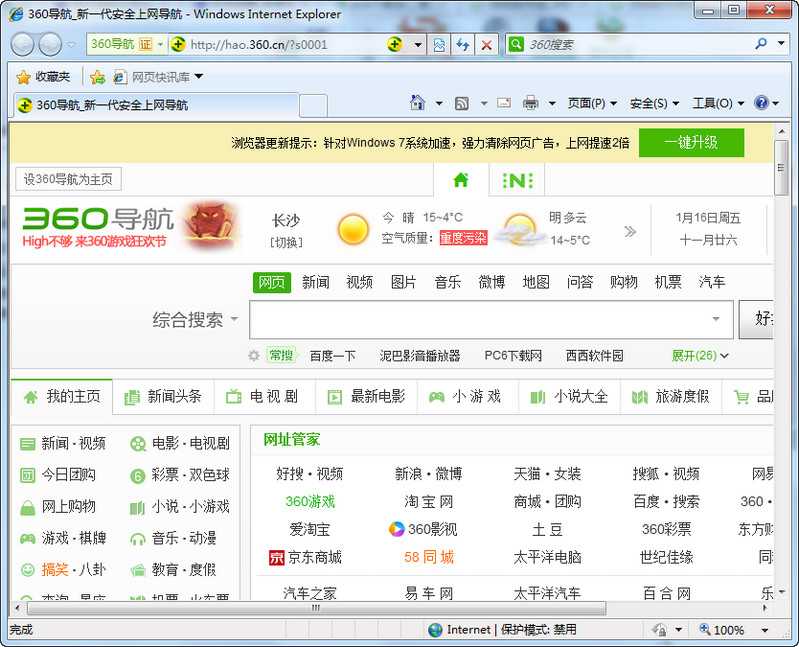
第二步:在IE浏览器的右上方找到“工具”,然后找到“Internet选项”
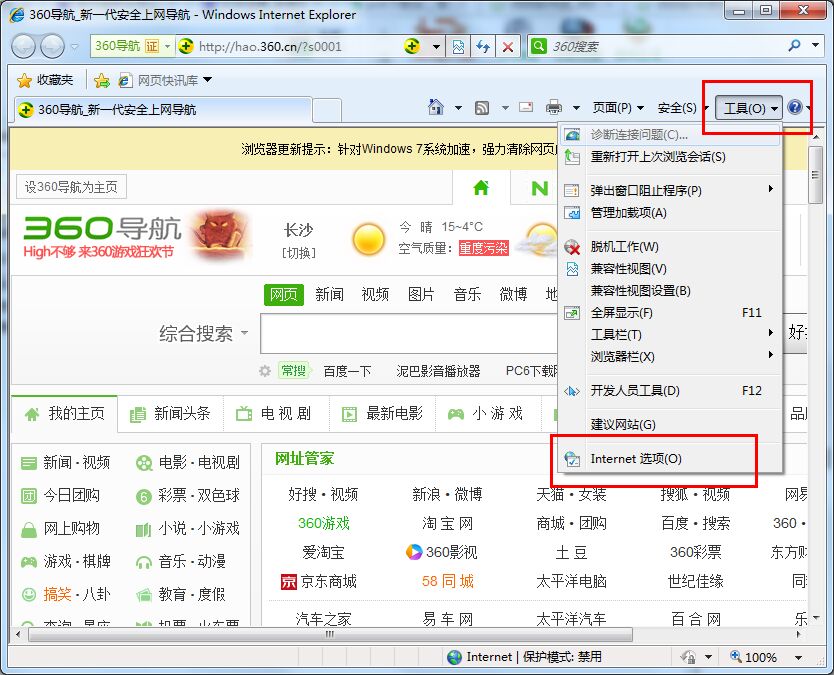
第三步:点击进入以后,就会看到“浏览历史记录”---然后选择“删除”
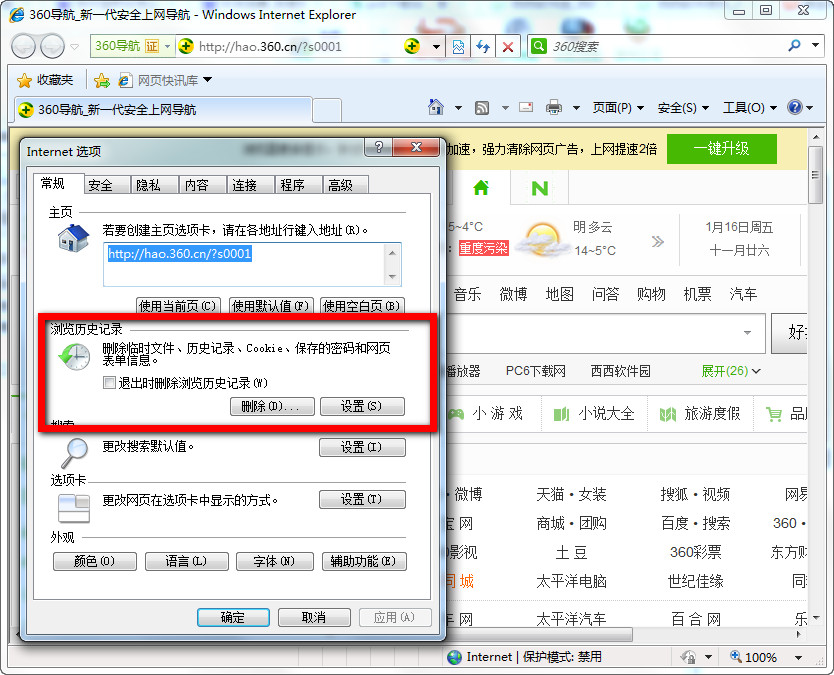
第四步:在这个记录里勾选所有的记录,选择删除
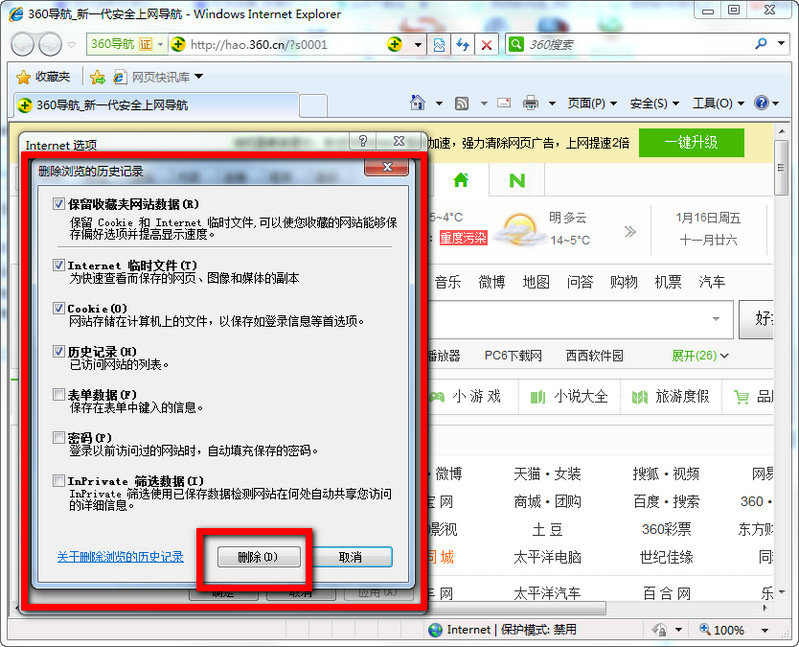
第五步:这个时候就会显示在删除,你只要等待就好了
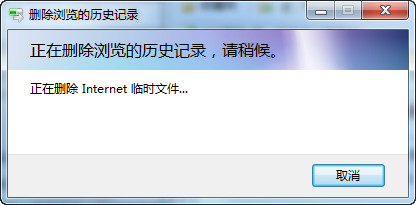
这样IE浏览器的缓存就清理完成了,你去看看是不是没有缓存记录了呢
软件名称: Internet Explorer8.0 For XP 正式版
软件大小: 16M


ie浏览器崩溃怎么办?教你恢复IE崩溃前浏览的网页,ie浏览器崩溃怎么办?教你恢复IE崩溃前浏览的网页ie浏览器崩溃怎么办?怎么恢复IE崩溃前浏览的网页?有时候IE浏览器莫名其妙崩溃了,正在浏览的网页自动全部关闭,重新打开浏览器后又找不到了,很蛋疼有木有!其实Intern...

IE浏览器怎么打不开百度主页?如何解决,IE浏览器是一款非常好用的浏览器,这款浏览器一般用户都可以使用,只要用户在电脑上一键搜索ie就可以找到这个浏览器,只要打开手机就可以马上操作了,搜索界面非常的简洁,随时都可以在搜索框进行搜索,为用户解答生活的疑惑,但是最...

ie浏览器插件管理启用关闭设置,ie浏览器插件管理启用关闭设置ie浏览器插件怎么管理?IE浏览器插件给我们提供了很不错的浏览器功能扩展,但是过多的浏览器插件会严重影响浏览器的速度,还有不少的流氓插件,面对这些又爱又恨的插件我们怎么进行管理呢? 以Wi...

Internet Explorer(简称IE)是由微软公司基于Mosaic开发的网络浏览器。IE是计算机网络使用时必备的重要工具软件之一,在互联网应用领域甚至是必不可少的。Internet Explorer与Netscape类似,也内置了一些应用程序,具有浏览、发信、下载软件等多种网络功能,有了它,使用

如何防止ie浏览器主页被篡改设置,如何防止ie浏览器主页被篡改设置如何防止ie浏览器主页被篡改?现在网上有各种功能强大、界面清爽的游览器,但还是有部分网友对IE浏览器情有独钟。可IE浏览对主页篡改的保护实在差强人意。今天教大家一个通过在组策略设置保护IE...

ie浏览器崩溃怎么办?教你恢复IE崩溃前浏览的网页,ie浏览器崩溃怎么办?教你恢复IE崩溃前浏览的网页ie浏览器崩溃怎么办?怎么恢复IE崩溃前浏览的网页?有时候IE浏览器莫名其妙崩溃了,正在浏览的网页自动全部关闭,重新打开浏览器后又找不到了,很蛋疼有木有!其实Intern...

IE浏览器怎么打不开百度主页?如何解决,IE浏览器是一款非常好用的浏览器,这款浏览器一般用户都可以使用,只要用户在电脑上一键搜索ie就可以找到这个浏览器,只要打开手机就可以马上操作了,搜索界面非常的简洁,随时都可以在搜索框进行搜索,为用户解答生活的疑惑,但是最...

ie浏览器插件管理启用关闭设置,ie浏览器插件管理启用关闭设置ie浏览器插件怎么管理?IE浏览器插件给我们提供了很不错的浏览器功能扩展,但是过多的浏览器插件会严重影响浏览器的速度,还有不少的流氓插件,面对这些又爱又恨的插件我们怎么进行管理呢? 以Wi...

Internet Explorer(简称IE)是由微软公司基于Mosaic开发的网络浏览器。IE是计算机网络使用时必备的重要工具软件之一,在互联网应用领域甚至是必不可少的。Internet Explorer与Netscape类似,也内置了一些应用程序,具有浏览、发信、下载软件等多种网络功能,有了它,使用

如何防止ie浏览器主页被篡改设置,如何防止ie浏览器主页被篡改设置如何防止ie浏览器主页被篡改?现在网上有各种功能强大、界面清爽的游览器,但还是有部分网友对IE浏览器情有独钟。可IE浏览对主页篡改的保护实在差强人意。今天教大家一个通过在组策略设置保护IE...